În timp ce mulți oameni de pe Linux își bat joc de utilizarea FTP, deoarece este veche, acesta își are încă utilizările, cum ar fi transferurile rapide de fișiere prin SSH , mutarea unor cantități mari de date printr-o rețea LAN sau pentru backup-uri de urgență pe server.
Există mulți clienți FTP extraordinari disponibili pe Linux , dar niciunul dintre ei nu are o lumânare pentru FileZilla. De ce? Acceptă multe protocoale diferite de transfer de fișiere, cum ar fi FTP, SFTP și multe altele. În plus, încă primește noi funcții și este ușor să lucrezi la orice distribuție Linux. Iată cum să faci ca FileZilla să funcționeze pe sistemul tău.
Instrucțiuni de instalare Ubuntu
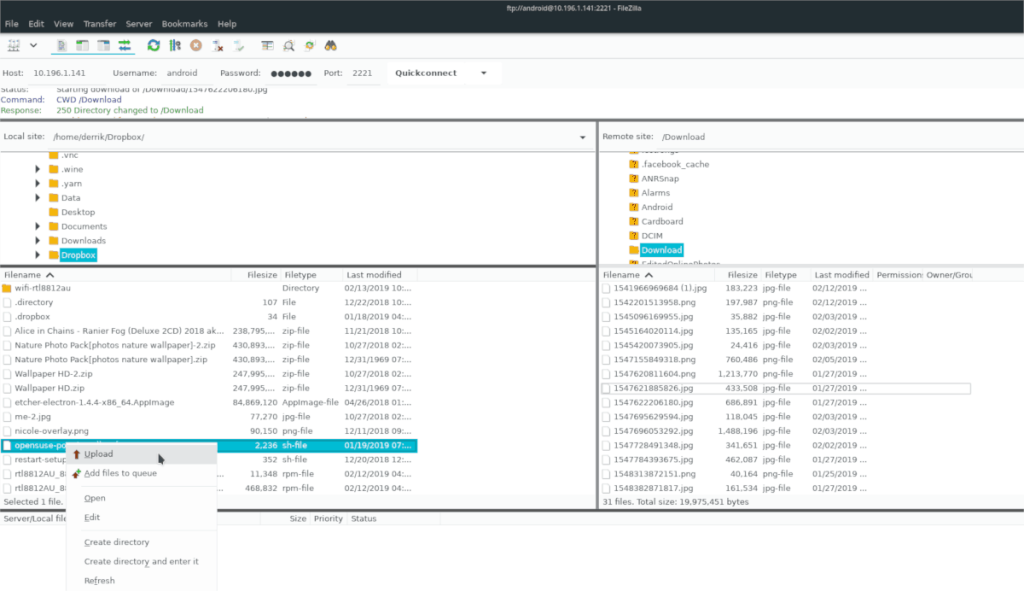
Clientul FTP FileZilla este disponibil pentru utilizatorii Ubuntu Linux în depozitul de software „Univers”. Cu toate acestea, nu orice instalare Ubuntu acceptă repo-ul „Univers” din cutie, așa că trebuie să demonstrăm cum să o configuram.
Mai întâi, lansați o fereastră de terminal apăsând Ctrl + Alt + T sau Ctrl + Shift + T de pe tastatură. Apoi, cu fereastra terminalului deschisă, utilizați comanda add-apt-repository de mai jos pentru a adăuga depozitul „Univers” la sursele software.
universul sudo add-apt-repository
După ce ați adăugat depozitul de software „Univers” la sursele dvs. de software de pe Ubuntu, următorul pas este să rulați comanda de actualizare , deoarece va spune sistemului despre modificările făcute cu comanda add-apt-repository .
actualizare sudo apt
După rularea comenzii de actualizare , computerul dumneavoastră Ubuntu va avea acces la depozitul de software „Univers”. Acum, este timpul să instalați aplicația FileZilla. Pentru a face asta, utilizați comanda apt install de mai jos.
sudo apt install filezilla
Instrucțiuni de instalare Debian
Deoarece clientul FTP FileZilla este open-source, oamenii din spatele Debian Linux nu au probleme în a-l distribui în depozitul de software „Principal”. Dacă sunteți utilizator Debian, veți putea instala software-ul făcând următoarele.
Mai întâi, deschideți o fereastră de terminal apăsând Ctrl + Alt + T sau Ctrl + Shift + T de pe tastatură. Apoi, utilizați comanda apt-get install de mai jos pentru a obține FileZilla.
sudo apt-get install filezilla
Rețineți că, atunci când instalați aplicația FileZilla din depozitul de software „principal” Debian, nu primiți cea mai recentă versiune absolută a software-ului. Pentru mulți utilizatori Debian, aceasta nu este o problemă. Cu toate acestea, dacă sunteți genul de persoană care are nevoie de cele mai noi funcții, să mergeți pe calea apt-get nu este o idee bună. În schimb, luați în considerare configurarea FileZilla ca pachet Snap sau instrucțiuni de instalare Flatpak de mai jos, deoarece oferă versiuni mai noi.
Instrucțiuni de instalare Arch Linux
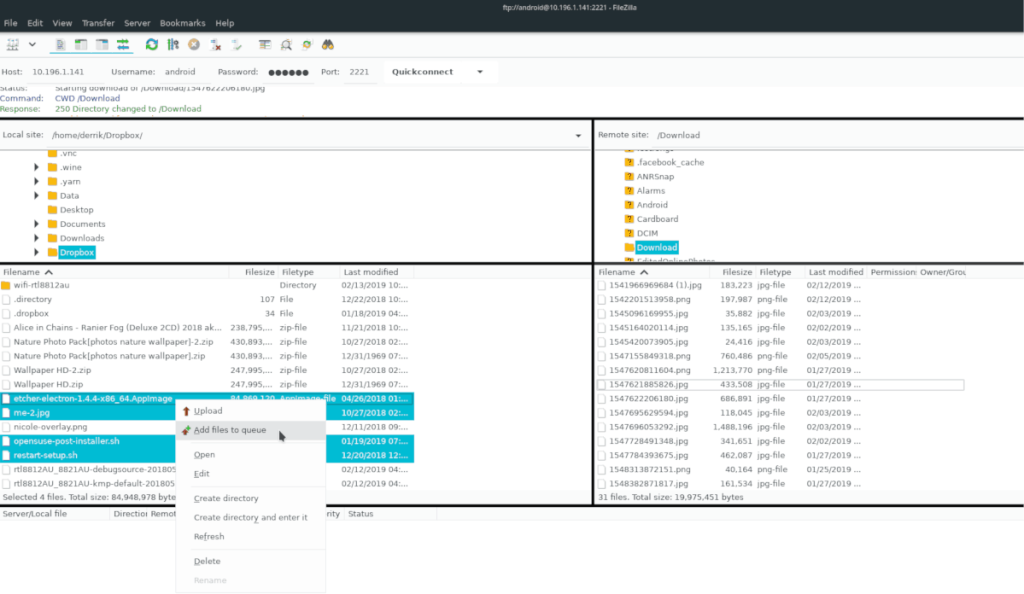
Pe Arch Linux, este posibil să instalați clientul FTP FileZilla prin intermediul depozitului de software „Comunitate”. Cu toate acestea, înainte de a trece peste cum să facem asta, trebuie să vorbim despre cum să activam depozitul „Comunitate”, deoarece nu fiecare utilizator Arch Linux îl are configurat.
Pentru a activa depozitul de software „Comunitate”, lansați o fereastră de terminal apăsând Ctrl + Alt + T sau Ctrl + Shift + T de pe tastatură. Apoi, deschideți Pacman.conffișierul în editorul de text Nano cu comanda de mai jos.
sudo nano -w /etc/pacman.conf
În interiorul fișierului de configurare Pacman în Nano, utilizați tasta săgeată în jos de pe tastatură pentru a vă îndrepta spre partea de jos, până când găsiți „Comunitate” în fișier. Apoi, utilizați tasta Backspace pentru a elimina simbolul „#” din fața „Comunității”, împreună cu liniile direct sub acesta.
După ce ați scăpat de simbolurile „#” din fișierul de configurare Pacman, apăsați Ctrl + O pentru a salva modificările și Ctrl + X pentru a închide editorul. Când ieși din editorul de text Nano, folosește pacman pentru a resincroniza computerul cu serverele oficiale.
sudo pacman -Syyuu
Odată ce computerul este re-sincronizat cu serverele oficiale, utilizați comanda pacman de mai jos pentru a instala cea mai recentă versiune a FileZilla.
sudo pacman -S filezilla
Instrucțiuni de instalare Fedora
Fedora Linux are FileZilla disponibil pentru Fedora versiunea 29, 30, 31 și Rawhide. Programul se află în sursele software primare, deci nu este nevoie să activați RPM Fusion . Pentru a instala, deschideți un terminal apăsând Ctrl + Alt + T sau Ctrl + Shift + T de pe tastatură. Apoi, utilizați comanda dnf install de mai jos.
sudo dnf instalează filezilla
Instrucțiuni de instalare OpenSUSE
OpenSUSE Linux are o versiune a aplicației FileZilla FTP gata de instalare pe fiecare dintre versiunile sale actuale (15.1, 15.0 și Tumbleweed). Pentru a începe instalarea FileZilla pe computerul dumneavoastră OpenSUSE Linux, lansați o fereastră de terminal apăsând Ctrl + Alt + T sau Ctrl + Shift + T de pe tastatură. Apoi, utilizați comanda zypper install de mai jos.
sudo zypper instalează filezilla
Rețineți că versiunile specifice ale sistemului de operare OpenSUSE Linux nu oferă cele mai recente piese de software absolut, din motive de stabilitate. Dacă nu vă simțiți confortabil să utilizați o versiune învechită a FileZilla, vă rugăm să urmați instrucțiunile de instalare Snap sau Flatpak.
Instrucțiuni de instalare Flatpak
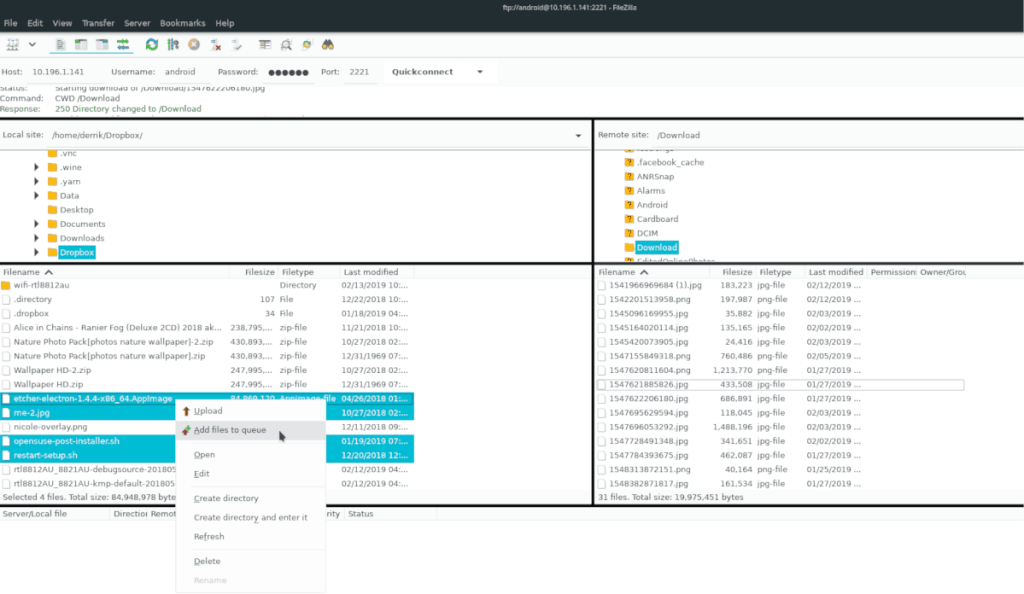
Clientul FTP FileZilla se află în magazinul de aplicații Flathub ca pachet Flatpak, ceea ce este o veste bună, deoarece 99% dintre sistemele de operare Linux acceptă Flatpak. Pentru ca FileZilla să funcționeze prin Flatpak, procedați în felul următor.
În primul rând, urmați ghidul nostru pentru a pune în funcțiune Flatpak runtime . Apoi, deschideți o fereastră de terminal apăsând Ctrl + Alt + T sau Ctrl + Shift + T de pe tastatură și introduceți comenzile de mai jos.
flatpak remote-add --if-not-exists flathub https://flathub.org/repo/flathub.flatpakrepo flatpak install flathub org.filezillaproject.Filezilla
Odată ce cele două comenzi de mai sus au fost executate, veți avea FileZilla instalat pe computerul dvs. Linux ca pachet Flatpak.
Snap pachetul de instrucțiuni de instalare
FileZilla este disponibil pentru utilizatorii Linux ca pachet Snap! Pentru a configura aplicația, trebuie să rulați o distribuție Linux care are suport pentru pachetele Snap. Pentru mai multe informații despre asistență, citiți site-ul web Snap .
După ce ați determinat dacă computerul dvs. Linux acceptă pachete Snap, urmați ghidul nostru pentru a afla cum să activați timpul de execuție Snapd . Apoi, utilizați comanda de instalare rapidă de mai jos pentru a instala FileZilla.
sudo snap install filezilla --beta

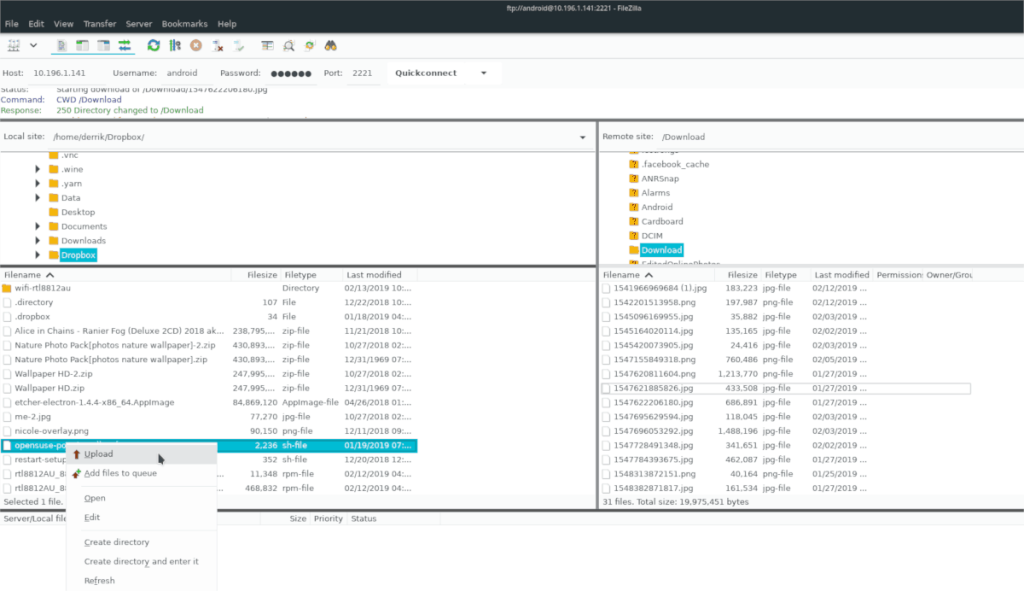
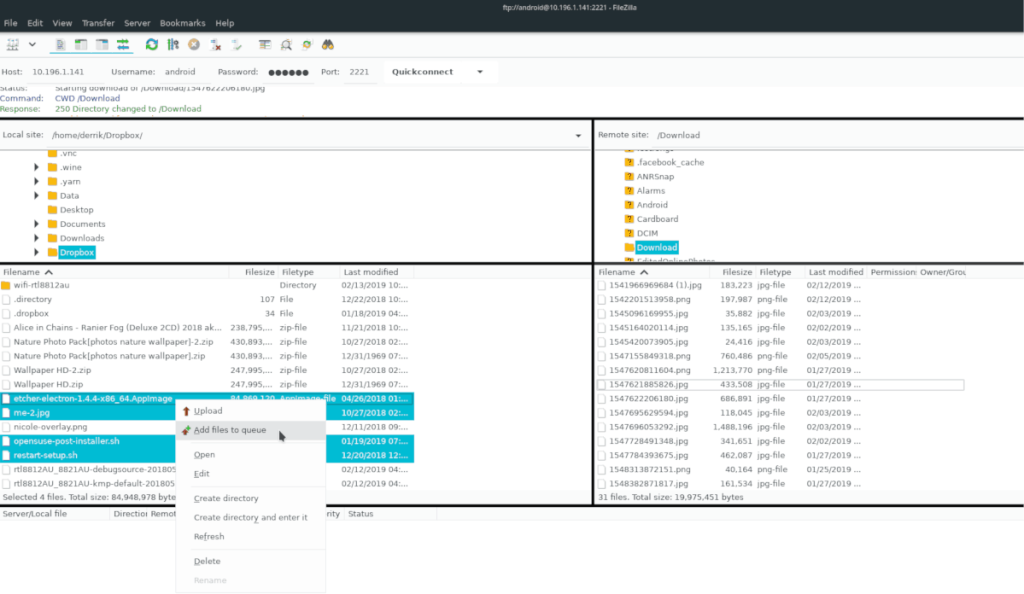
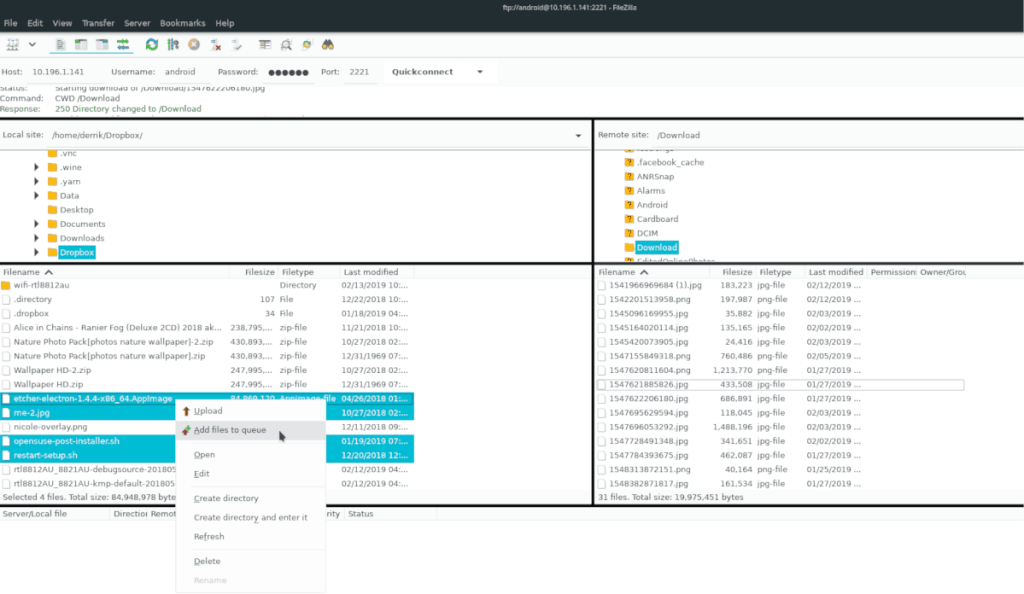



![Descarcă FlightGear Flight Simulator gratuit [Distrează-te] Descarcă FlightGear Flight Simulator gratuit [Distrează-te]](https://tips.webtech360.com/resources8/r252/image-7634-0829093738400.jpg)




